在电脑装机过程中,有时需要重新安装操作系统,而使用U盘作为系统安装盘是一种简便且高效的方式。本文将介绍如何利用系统U盘进行操作系统的安装,并提供详细的步骤和注意事项。

1.确定所需系统版本
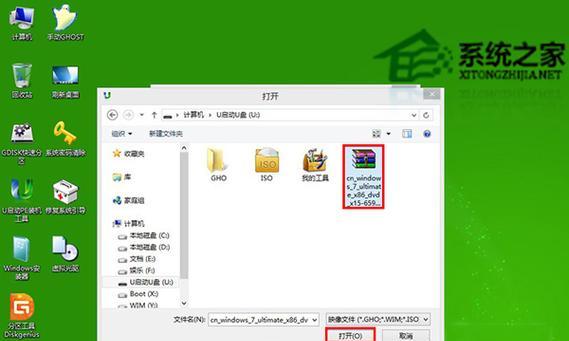
首先需要确定所需的操作系统版本,例如Windows10、macOSMojave等。只有明确所需的版本,才能选择合适的安装镜像文件。
2.选择合适的U盘容量
根据系统安装文件的大小,选择合适的U盘容量。一般来说,8GB以上的U盘足够容纳大多数操作系统的安装文件,但更大容量的U盘会更有余地。

3.下载操作系统镜像文件
从官方渠道或可信赖的网站下载所需操作系统版本的镜像文件,并保存到本地硬盘中。
4.准备系统U盘
将空白U盘插入计算机,并确保其中没有重要数据。注意,这个过程将会清空U盘中的所有数据,请提前备份重要文件。
5.使用制作工具格式化U盘
下载并安装合适的U盘制作工具,如Rufus、WinToUSB等。打开工具后,选择U盘,选择操作系统镜像文件,并进行格式化和制作。
6.设置计算机启动顺序
在计算机的BIOS设置中,将U盘作为启动顺序中的第一选项。这样在重启计算机时,系统会首先从U盘启动,而不是硬盘或其他存储设备。
7.重启计算机进入系统安装界面
重启计算机后,按照屏幕上的提示进入系统安装界面。根据操作系统的安装向导,选择适当的语言、时区等选项。
8.分区和格式化硬盘
在系统安装界面中,选择自定义安装选项,进入分区和格式化硬盘的界面。按照需要创建分区和格式化硬盘的方式进行操作。
9.选择安装路径和开始安装
在操作系统安装界面中,选择安装路径并开始安装。系统会自动将操作系统文件复制到指定位置,并进行相关设置。
10.完成系统安装
等待系统安装过程完成,期间会自动重启若干次。根据系统提示进行相应设置,如设置用户名、密码等。
11.安装驱动程序
安装完系统后,需要安装相应的驱动程序,以确保硬件能够正常工作。可以从计算机制造商的官网或驱动光盘中获取所需的驱动程序。
12.更新系统和安装补丁
为了确保系统的安全性和稳定性,安装完成后应及时进行系统更新和安装重要的安全补丁。
13.安装常用软件
根据个人需求,安装各种常用的软件,如浏览器、办公软件、媒体播放器等,以满足日常使用需求。
14.迁移个人数据和文件
将备份的个人数据和文件迁移回新系统,并进行相应的设置。确保所有重要文件和数据都顺利转移。
15.系统优化和个性化设置
根据个人喜好和需求,对系统进行优化和个性化设置,如更改壁纸、调整系统设置等。
通过使用系统U盘进行操作系统的安装,可以避免使用光盘或其他外部存储设备的麻烦。掌握了制作U盘系统安装盘的方法,我们可以轻松地安装操作系统,并进行相关的设置和优化,让计算机更好地满足我们的需求。




